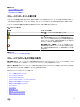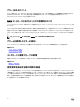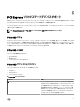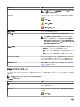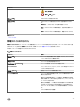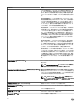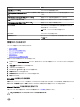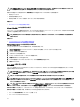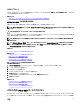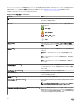Users Guide
注意: VMware ESXi ホストでは、Micron PCIe SSD の完全初期化を実行する前に、 まず最初にその中に保存されているすべての
データを削除することが重要です。それを怠ると、システムが不安定になる可能性があります。
暗合された物理デバイスを消去するには、完全初期化 タスクを選択します。このタスクは以下で使用可能です:
• 未設定 SED ドライブ
• 外部設定の暗号化ドライブ
• 未設定の外部 SED ドライブ(暗号キーがコントローラにない場合も使用可)
関連タスク
• Micron PCIe SSD での完全初期化の実行
Micron PCIe SSD での完全初期化の実行
Micron PCIe SSD で完全初期化を実行すると、すべてのブロックが上書きされて Micron PCIe SSD 上のすべてのデータが永久に失われる結果
となります。完全初期化の間、ホストは
Micron PCIe SSD にアクセスできません。
メモ: 完全初期化中にシステムが再起動したり電源が失われると、動作はキャンセルされます。システムを再起動して処理を再開する
必要があります。
関連タスク
• Storage Management での完全初期化の検索方法
Storage Management での完全初期化の検索方法
Storage Management でこのタスクを検索するには、次の手順を実行します。
1. Server Administrator ウィンドウのシステムツリーで、ストレージ を展開してコントローラオブジェクトを表示します。
2. コントローラ オブジェクトを展開します。
3. コネクタ オブジェクトを展開します。
4. エンクロージャまたは バックプレーン オブジェクトを展開します。
5. 物理デバイス オブジェクトを選択します。
6. クリアする物理デバイスの タスク ドロップダウンメニューから、完全初期化 を選択します。
7. 実行 をクリックします。
PCIe SSD
の取り外しの準備
PCIe SSD は秩序だったホットスワップをサポートしており、デバイスがインストールされているシステムを停止または再起動することなく、デバイスを
追加または取り外すことができます。
注意: 識別 LED パターン(点滅動作)は、安全な取り外し と同じ LED パターンです。取り外しの準備操作を開始するときは、物理
的に
PCIe SSD を取り外す前に、システムから PCIe SSD にアクセスできなくなっていることを確認してください。
注意: データの損失を避けるため、デバイスを物理的に取り外す前に取り外しの準備タスクを行うことが必要です。
メモ: 順序どおりのホットスワップがサポートされるのは、対応オペレーティングシステムを実行する対応 Dell システムに PCle SSD が取
り付けられている場合のみです。お使いの PCIe SSD 向けに正しい設定が行われていることを確認するには、システム固有のオーナー
ズマニュアルを参照してください。
メモ: PCIe SSD のための 取り外しの準備 タスクは VMware vSphere(ESXi)6.0 オペレーティングシステムを実行するシステムでサ
ポートされていますが、それより前のバージョンの VMware vSphere(ESXi)オペレーティングシステムではサポートされません。
取り外しの準備 タスクを実行して、システムから PCIe SSD を安全に取り外します。このタスクにより、デバイスのステータス LED が点滅します。
取り外しの準備 タスクを開始した後、次の条件でデバイスを安全に取り外すことができます。
• PCIe SSD が安全な取り外し LED パターンで点滅している。
• PCIe SSD にシステムからアクセスできない。
38